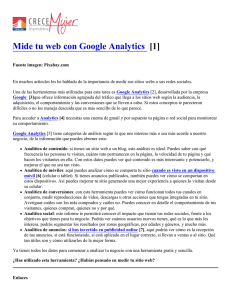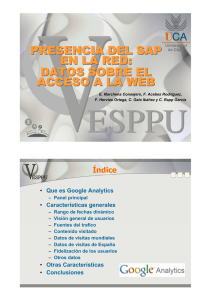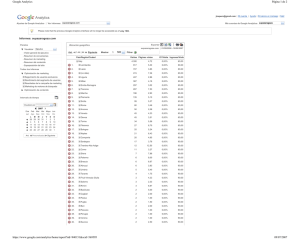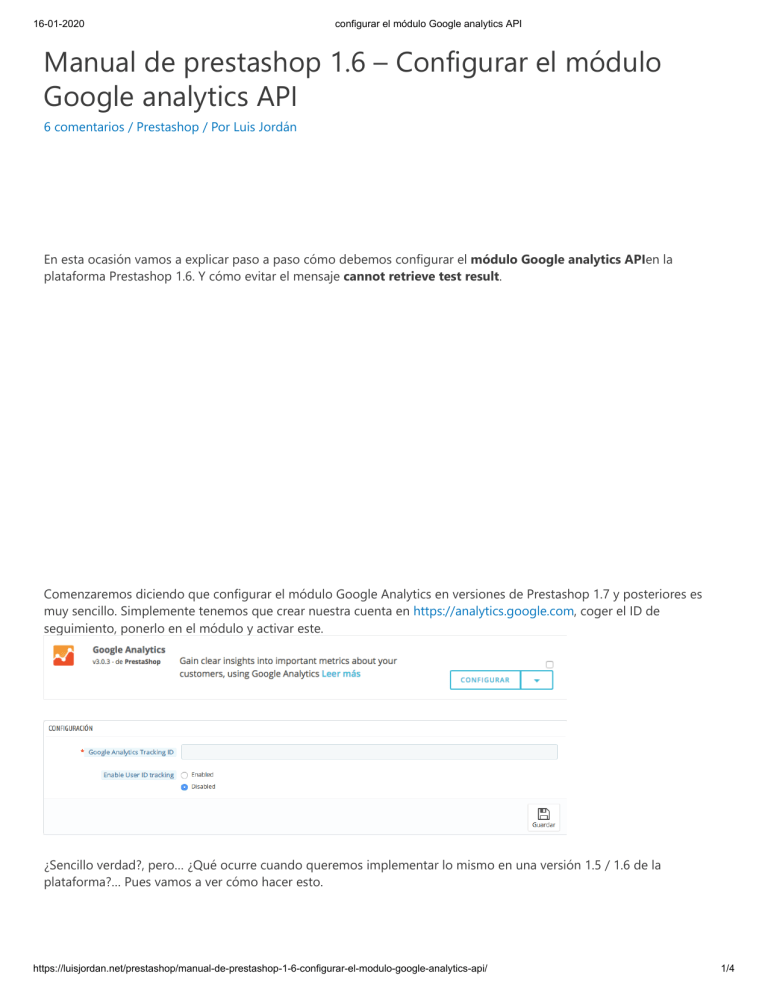
16-01-2020 configurar el módulo Google analytics API Manual de prestashop 1.6 – Configurar el módulo Google analytics API 6 comentarios / Prestashop / Por Luis Jordán En esta ocasión vamos a explicar paso a paso cómo debemos configurar el módulo Google analytics APIen la plataforma Prestashop 1.6. Y cómo evitar el mensaje cannot retrieve test result. Comenzaremos diciendo que configurar el módulo Google Analytics en versiones de Prestashop 1.7 y posteriores es muy sencillo. Simplemente tenemos que crear nuestra cuenta en https://analytics.google.com, coger el ID de seguimiento, ponerlo en el módulo y activar este. ¿Sencillo verdad?, pero… ¿Qué ocurre cuando queremos implementar lo mismo en una versión 1.5 / 1.6 de la plataforma?… Pues vamos a ver cómo hacer esto. https://luisjordan.net/prestashop/manual-de-prestashop-1-6-configurar-el-modulo-google-analytics-api/ 1/4 16-01-2020 configurar el módulo Google analytics API Índice ¿Cómo integrar la API de Google Analytics en nuestra tienda online? ¿Qué parámetros necesitamos para configurar Google Analytics API 3.0? Creando nuevo proyecto en el panel de desarrolladores de Google. Accediendo a API Google Analytics. Ya estamos donde queríamos estar, ¿ahora qué? Creando credenciales de Google Analytics API. Mostrando las credenciales de Google Analytics API Suscríbete a nuestro Boletín Publicaciones relacionadas ¿Cómo integrar la API de Google Analytics en nuestra tienda online? Para empezar, accedemos al panel de administración de nuestro e-commerce -> modulos e instalamos el módulo de Google Analytics API. Ahora pulsamos sobre el botón de configuración. Veremos que disponemos de 2 opciones, yo siempre recomiendo la segunda, es más compleja de configurar pero más fiable. ¿Qué parámetros necesitamos para configurar Google Analytics API 3.0? https://luisjordan.net/prestashop/manual-de-prestashop-1-6-configurar-el-modulo-google-analytics-api/ 2/4 16-01-2020 configurar el módulo Google analytics API Los parámetros necesarios son Client ID, Client Secret y Perfil. Estos los podemos conseguir accediendo con nuestras credenciales de Google a: https://code.google.com/apis/console Al acceder a esta URL, puede ser que redireccione a: https://console.developers.google.com/cloud-resource-manager Creando nuevo proyecto en el panel de desarrolladores de Google. Pulsamos sobre el botón CREAR PROYECTO y le ponemos un nombre. Veremos que pasados unos minutos ya aparece en el listado de proyectos, en mi caso lo he llamado g-analytics-apiprestashop Accediendo a API Google Analytics. Aquí es donde se suele perder la mayoría de la gente. Ahora pulsamos sobre el nombre del proyecto y cargará está página. Y ahora para acceder a las librerías que debemos activar tan solo tenemos que hacer click sobre el logo de Google APIs y será entonces cuando veamos esta otra vista. https://luisjordan.net/prestashop/manual-de-prestashop-1-6-configurar-el-modulo-google-analytics-api/ 3/4 16-01-2020 configurar el módulo Google analytics API Ya estamos donde queríamos estar, ¿ahora qué? Click en el apartado del menú izquierdo donde dice Biblioteca. En el cuadro de búsqueda insertamos Analytics API. Y pulsamos sobre el botón HABILITAR. Creando credenciales de Google Analytics API. Pasamos ahora a la creación de credenciales. Para ello en el menú de la izquierda, justo debajo de Biblioteca vemos la sección Credenciales, pulsa ahí. A continuación en el desplegable de Crear credenciales escogemos la opción ID de cliente de OAuth https://luisjordan.net/prestashop/manual-de-prestashop-1-6-configurar-el-modulo-google-analytics-api/ 4/4